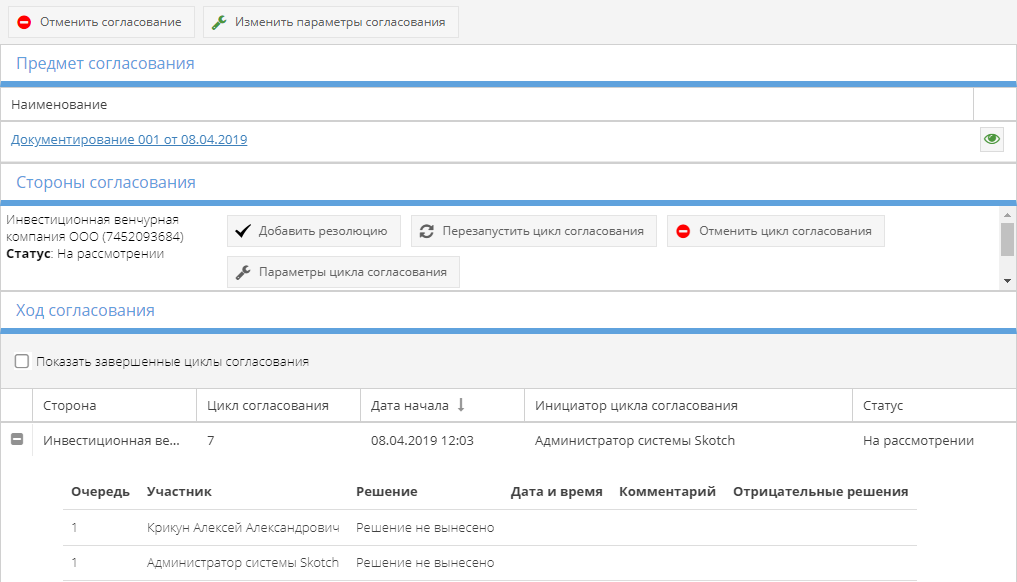Утративший силу
Удалять участников из обсуждения может только автор документа. Удаленный участник потеряет возможность просматривать обсуждение до тех пор, пока его снова не добавят в участники или не упомянут в сообщении.
Если удалить участника из основного Обсуждения, то из Списка доступа он не удалится. Но для пользователя будут заблокированы все действия, которые фиксируются в основном Обсуждении.
Для создания нового обсуждения, связанного с данным электронным документом, необходимо нажать кнопку «Новое обсуждение», расположенную над списком всех обсуждений электронного документа (рисунок 105).
- Выбрать тип обсуждения (при выборе Закрытого типа обсуждения добавить пользователей; при выборе Открытого типа выбор пользователей будет недоступен),
- Заполнить тему,
- Заполнить текст сообщения,
- При необходимости по кнопке «Добавить вложение» прикрепить файлы,
- Нажать кнопку «Опубликовать».
После сохранения обсуждение автоматически свяжется с документом и появится в разделе «Обсуждения» (рисунок 107).
Согласование – процедура, проводимая с целью достижения договоренности и общего согласия между лицами, участвующими в согласовании конкретного проекта документа (визирующими лицами) по поводу условий данного документа.
Предмет согласования – электронный документ или пакет электронных документов (несколько электронных документов, связанных между собой), которые проходит процедуру согласования.
Стороны согласования – конечные стороны (физические и юридические лица) электронного документа, который проходит процедуру согласования (например, «Получатель» и «Отправитель» для электронного документа типа «Входящее бумажное письмо», «Покупатель» и «Поставщик» для электронного документа типа «СТД ИСП-40 Договор поставки»).
- Читатель – пользователи с правами доступа «Читатель» к электронному документу (см. Управление правами доступа к документу), видят статус согласования сторонами документа и предмет согласования,
- Редактор – пользователи с правами доступа «Редактор» к электронному документу (см. Управление правами доступа к документу), может инициировать, редактировать параметры и отменять согласование,
- Контролер – пользователи с правами доступа «Контролер» к электронному документу (см. Управление правами доступа к документу), может инициировать, редактировать параметры и отменять согласование,
- Представитель – пользователи с правами доступа «Представитель» к электронному документу (см. Управление правами доступа к документу), может инициировать, редактировать параметры и отменять согласование
- Инициатор согласования – пользователь, запустивший процедуру согласования (нажавший кнопку «Определить параметры согласования»), автоматически присваивается роль «Наблюдатель»,
- Наблюдатель – пользователь, ответственный за ход согласования, но не участвующий в процедуре согласования непосредственно, может инициировать, редактировать и отменять согласования,
- Участник согласования – пользователь, который должен вынести резолюцию по предмету согласования,
- Ответственный менеджер – пользователь, ответственный за ход цикла согласования данной стороны, может запускать, перезапускать, изменять параметры и отменять цикл согласования стороны.
- Предмет согласования,
- Стороны согласования,
- Ответственные менеджеры сторон согласования,
- Уведомление сторон согласования при необходимости
- Уведомления инициатора согласования.
- Предмет согласования – список документов для согласования; при нажатии на пиктограмму открывается окно с печатной формой документа (см. Просмотрщик документов),
- Стороны согласования – отображаются стороны документа и статус согласования в зависимости от предмета согласования,
- Ход согласования – отображается история согласования для каждой стороны:
- Сторона,
- Цикл согласования,
- Дата начала,
- Инициатор цикла согласования,
- Статус.
Записи в ходе согласования отсортированы по дате начала с учетом времени. Для просмотра информации о ходе согласования цикла пользователь должен входить в список участников или наблюдателей данного цикла согласования.
При снятии чекбокса «Показать завершенные циклы согласования» отображаются только активные циклы согласования. При установке чекбокса «Показать завершенные циклы согласования» отображаются все циклы согласования, в том числе завершенные (рисунок 109).
Каждый запущенный цикл для каждой стороны нумеруется по порядку. Незапущенные циклы согласования (при запущенном процессе согласования) не нумеруются.
Для удобства пользователь может изменить размеры зоны, но при повторном открытии документа зоны примут размеры, заданные по умолчанию.
Помимо стандартных ролей доступа к документу – читатель, редактор, представитель (подробнее см. Управление правами доступа к документу) – для согласования существуют роли:
Все пользователи, имеющие доступ к карточке электронного документа, видят статус согласования сторонами документа и предмет согласования.
«Участник согласования» видит информацию о циклах согласования, в которых он участвует, а также вносит при наступлении своей очереди при последовательном цикле согласования или в любой момент при параллельном цикле согласования пока цикл согласования находится в статусе «На согласовании» вносит визу.
«Наблюдатель согласования» видит информацию о циклах согласования, в которых он является наблюдателем, но НЕ вносит резолюции согласования.
«Редактор», «Представитель» и «Администратор» могут видеть команды управления согласованием, если входят в список «Участников согласования» или «Наблюдателей согласования».
«Редактор», «Представитель» и «Администратор» могут видеть команды управления циклом согласования, если являются «Ответственным менеджером».
Система позволяет начать согласование только для документов, находящихся в статусе «На редактировании». Невозможно отправить на согласование документ, находящийся на подписании или подписанный.